电脑win8系统使用久了以后,电脑系统肯定会出现问题,那么这时候,就得进行重做win8系统,重装电脑win8系统可以解决一些病毒引起的问题,以及各种不知缘由的系统问题,下面就让我给你介绍重做win8系统。
运行一键还原软件,选择“一键重装系统”,如果之前的旧系统有备份可以直接选“一键还原系统”。类似的软件有很多,可选择自己喜欢的来用。

选择镜像文件位置,安装至C,然后点击“一键重装”按钮。(怎么重装电脑系统)
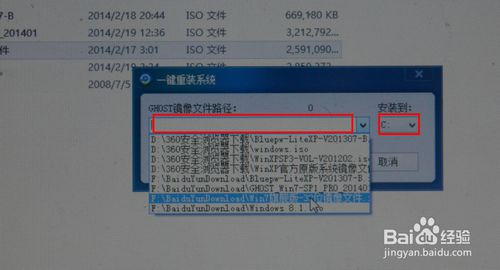
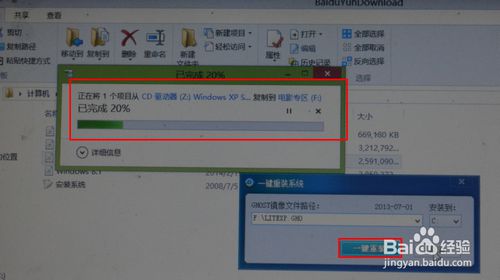
程序准备就绪,是否马上重新启动计算机进行还原,本操作将删除c盘的所有数据,点击“是”。
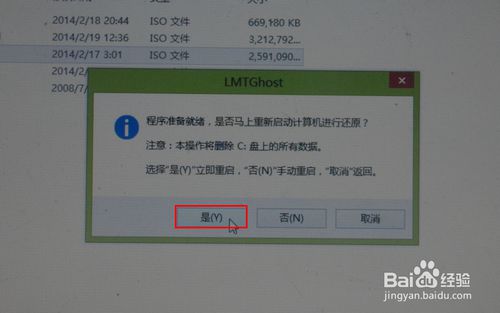
电脑重新启动。
安装win7 64位旗舰版需要多大硬盘
安装win7 64位旗舰版需要多大硬盘呢?现在都是流行win7系统,所以就问小编我,安装win7系统需要多大硬盘,看来网友都想安装win7系统,那么就让小编告诉你们安装win7 64


开始写入程序文件,稍等即可。写入文件完成,电脑会再次重新。

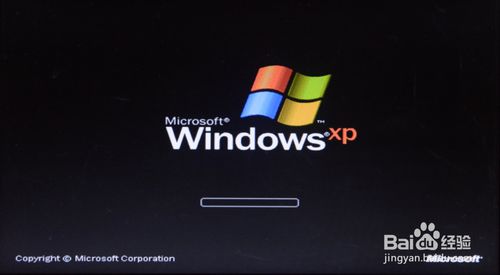
电脑重启,开始正式安装程序文件,还有安装驱动,这可能会需要一些时间,耐心等待。



保存系统设置,完成安装,电脑再次重启,进入操作桌面,弹出设备管理器看看有没有尚未安装驱动的硬件。
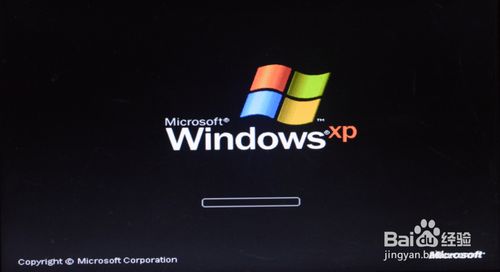

如果已经安装好了所有的硬件驱动,可以把集成的驱动删除,以节省空间,选择保留或是删除。

打开宽带连接,输入用户名和密码,连接成功,开始上网。重装电脑win8系统成功。

这就是小编给你们介绍的重做win8系统,重装电脑win8系统就可以免去整理C盘碎片的麻烦,清理C盘多余的垃圾文件,清理注册表中过多的临时键值或残留键值,可以修复一些使用过程中损坏的dll文件等。如果觉得教程不错的话记得收藏本站,以后要找教程不会迷路哦。希望能够帮助广大用户们,谢谢阅读~
以上就是电脑技术教程《小编教你们如何重做win8系统》的全部内容,由下载火资源网整理发布,关注我们每日分享Win12、win11、win10、win7、Win XP等系统使用技巧!重做windows7系统教程
今天小编给你们介绍重做windows7系统教程,电脑系统出现问题的时候,解决问题的唯一办法就是重装win7系统,当重做windows7系统以后,电脑系统垃圾和病毒就能彻底清除,下






